Apakah Anda ingin Meng-upgrade ke Ubuntu 21.10? Berikut adalah bagaimana Anda bisa melakukannya! Berikut adalah bagaimana Anda bisa melakukannya! Secara khusus, Anda akan mempelajari cara memutakhirkan Ubuntu 21.04 ke 21.10.
Nama kode Ubuntu 21.10 baru “Impish Indri” diharapkan akan dirilis pada 14 Oktober 2021. Namun, tidak perlu menunggu sampai saat itu.
Dalam tutorial Cara Meningkatkan Ubuntu Ke 21.10 Impish Indri ini, Anda akan mempelajari cara:
- Perbarui dan tingkatkan sepenuhnya sistem Ubuntu Anda saat ini.
- Konfigurasikan pemutakhiran rilis.
- Tingkatkan sistem Ubuntu Anda.
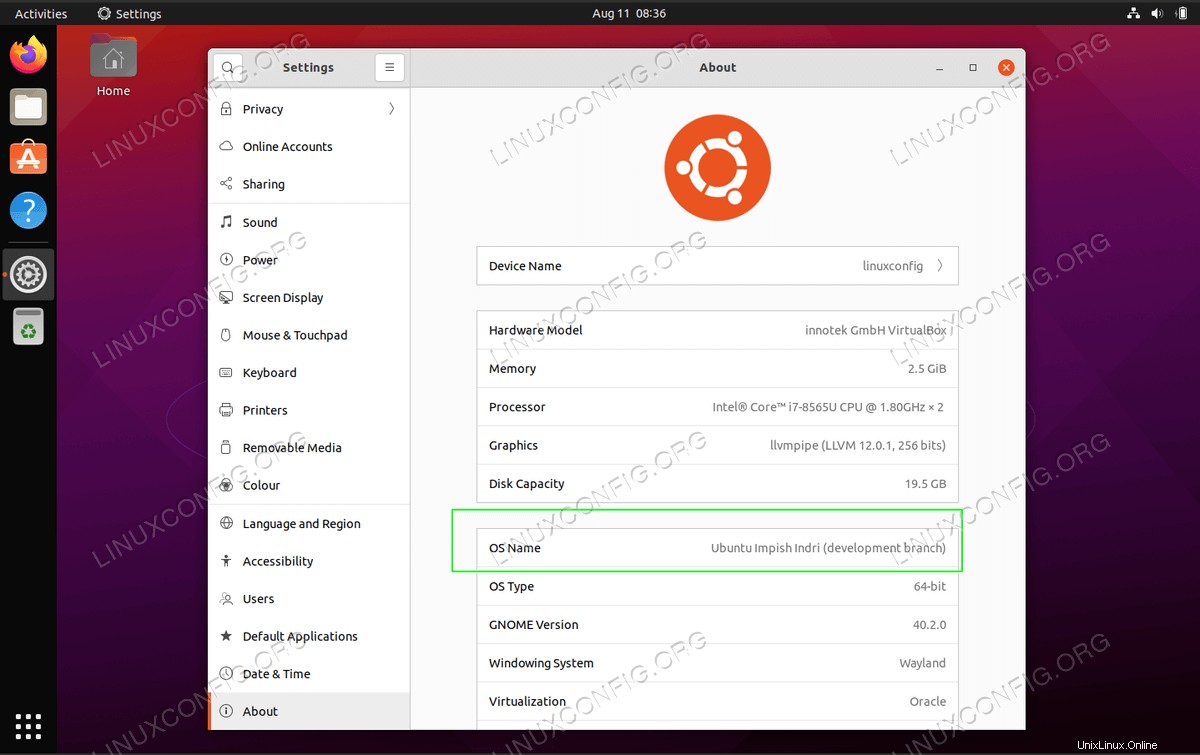
Persyaratan dan Konvensi Perangkat Lunak yang Digunakan
| Kategori | Persyaratan, Konvensi, atau Versi Perangkat Lunak yang Digunakan |
|---|---|
| Sistem | Ubuntu 21.04 Hirsute Hippo |
| Perangkat Lunak | T/A |
| Lainnya | Akses istimewa ke sistem Linux Anda sebagai root atau melalui sudo perintah. |
| Konvensi | # – membutuhkan perintah linux yang diberikan untuk dieksekusi dengan hak akses root baik secara langsung sebagai pengguna root atau dengan menggunakan sudo perintah$ – membutuhkan perintah linux yang diberikan untuk dieksekusi sebagai pengguna biasa yang tidak memiliki hak istimewa |
Ubuntu 21.10 Fitur Baru
Selain kernel 5.24 baru, berikut adalah beberapa fitur inti baru yang mungkin Anda harapkan:
- Gnome versi 40.3
- Yaru Light sebagai tema default
- Pemasang yang baru didesain ulang
- Dukungan tampilan Wayland untuk pengguna Nvidia
Cara Upgrade Ubuntu Ke 21.10 Impish Indri petunjuk langkah demi langkah
Untuk memulai, pastikan Anda memiliki Ubuntu 21.04 Hirsute Hippo yang telah diupgrade dan diperbarui sepenuhnya.
Perlu diketahui bahwa Anda hanya dapat melakukan upgrade Ubuntu ke 21.10 hanya dari versi Ubuntu 21.04. Oleh karena itu, jika Anda ingin memutakhirkan dari Ubuntu 20.04 atau 20.10, Anda harus terlebih dahulu memperbarui sistem Ubuntu 21.04. Setelah siap, Anda dapat melanjutkan dengan prosedur peningkatan Ubuntu 21.10.
- Pertama, pastikan sistem Linux Ubuntu 21.04 Anda saat ini adalah yang terbaru. Jalankan perintah di bawah ini:
$ sudo apt update $ sudo apt upgrade $ sudo apt dist-upgrade
- Hapus semua paket yang tidak lagi diperlukan:
$ sudo apt autoremove
- Konfigurasikan pemutakhiran rilis.
Buka dan edit/etc/update-manager/release-upgradesfile dan pastikan bahwaPromptvariabel diatur kenormal.# Default behavior for the release upgrader. [DEFAULT] # Default prompting behavior, valid options: # # never - Never check for a new release. # normal - Check to see if a new release is available. If more than one new # release is found, the release upgrader will attempt to upgrade to # the release that immediately succeeds the currently-running # release. # lts - Check to see if a new LTS release is available. The upgrader # will attempt to upgrade to the first LTS release available after # the currently-running one. Note that this option should not be # used if the currently-running release is not itself an LTS # release, since in that case the upgrader won't be able to # determine if a newer release is available. Prompt=normal
Simpan file.
- Mari kita mulai dengan menjalankan perintah berikut:
$ sudo do-release-upgrade
MENINGKATKAN UBUNTU SEBELUM DITERBITKAN RESMI?
Jika Anda meningkatkan ke Ubuntu 21.10 sebelum tanggal rilisnya, Anda perlu menggunakan-dmengalihkan. Misalnya, berikut adalah perintah peningkatan yang akan digunakan sebelum tanggal rilis resmi 21.10:$ sudo do-release-upgrade -d.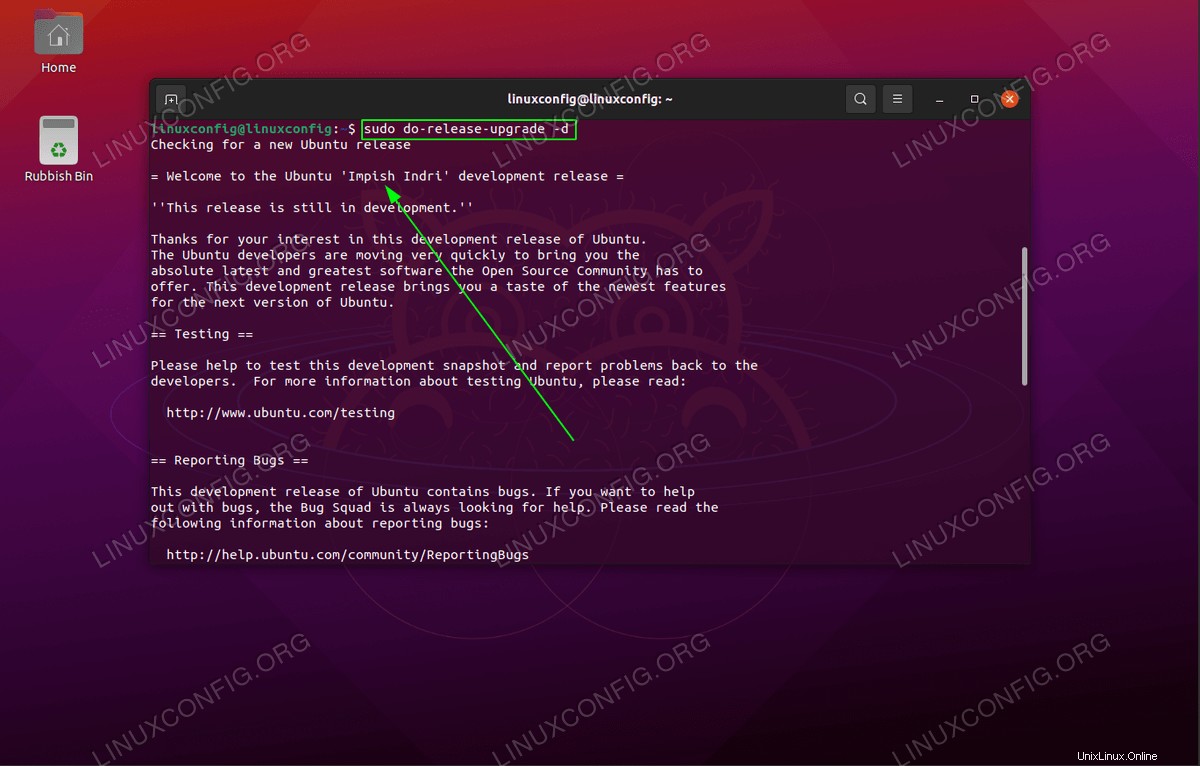
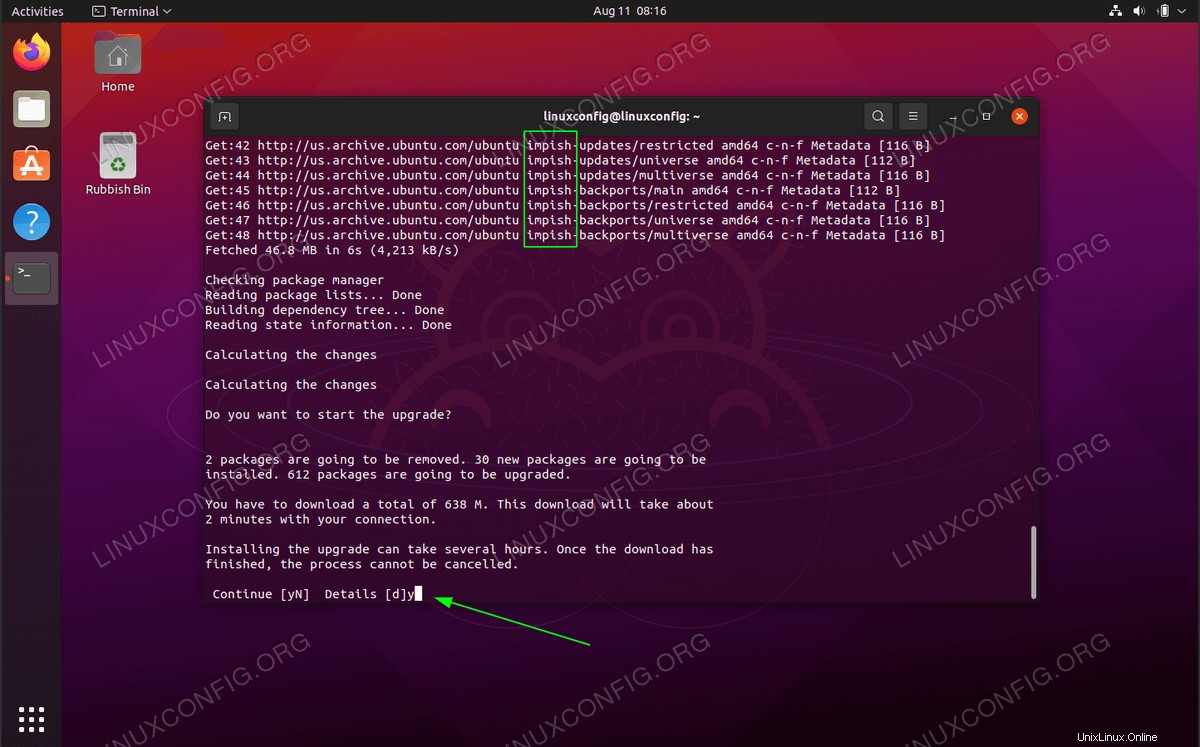
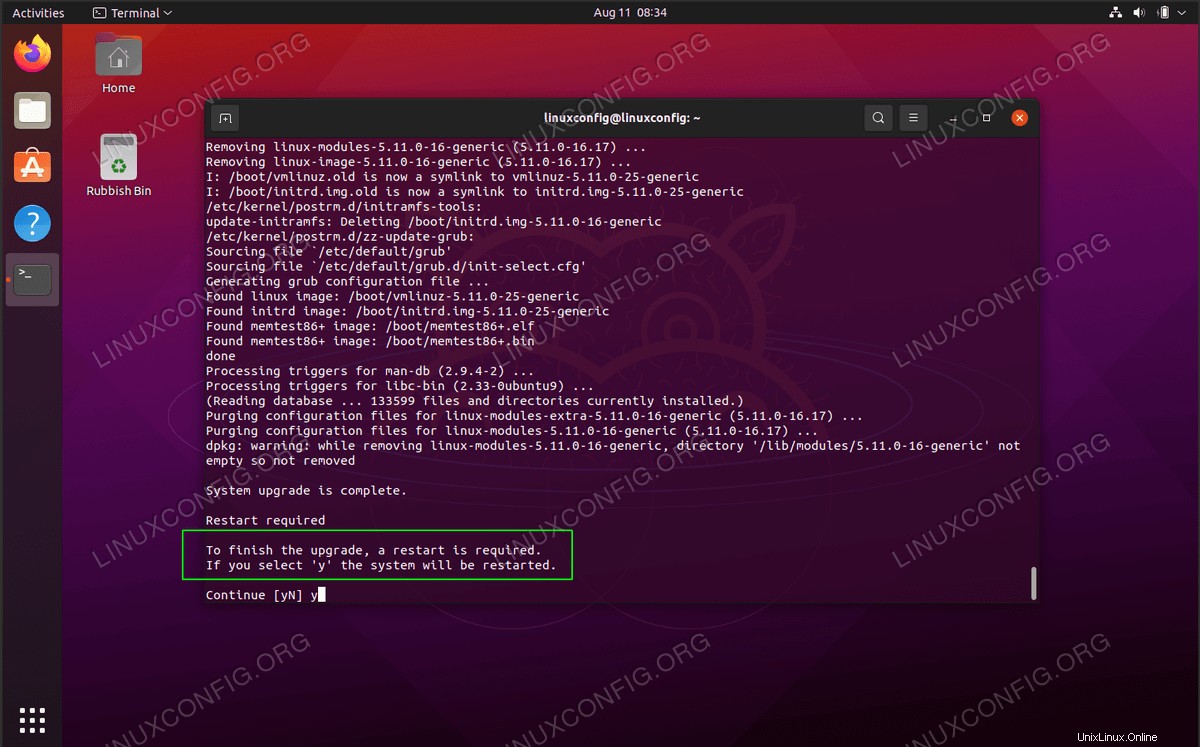
- Reboot sistem Ubuntu Anda. Ketika Upgrade Ubuntu To 21.10 selesai, reboot sistem. Setelah sistem muncul, Anda akan menjalankan sistem Ubuntu 21.10 Impish Indri Linux!
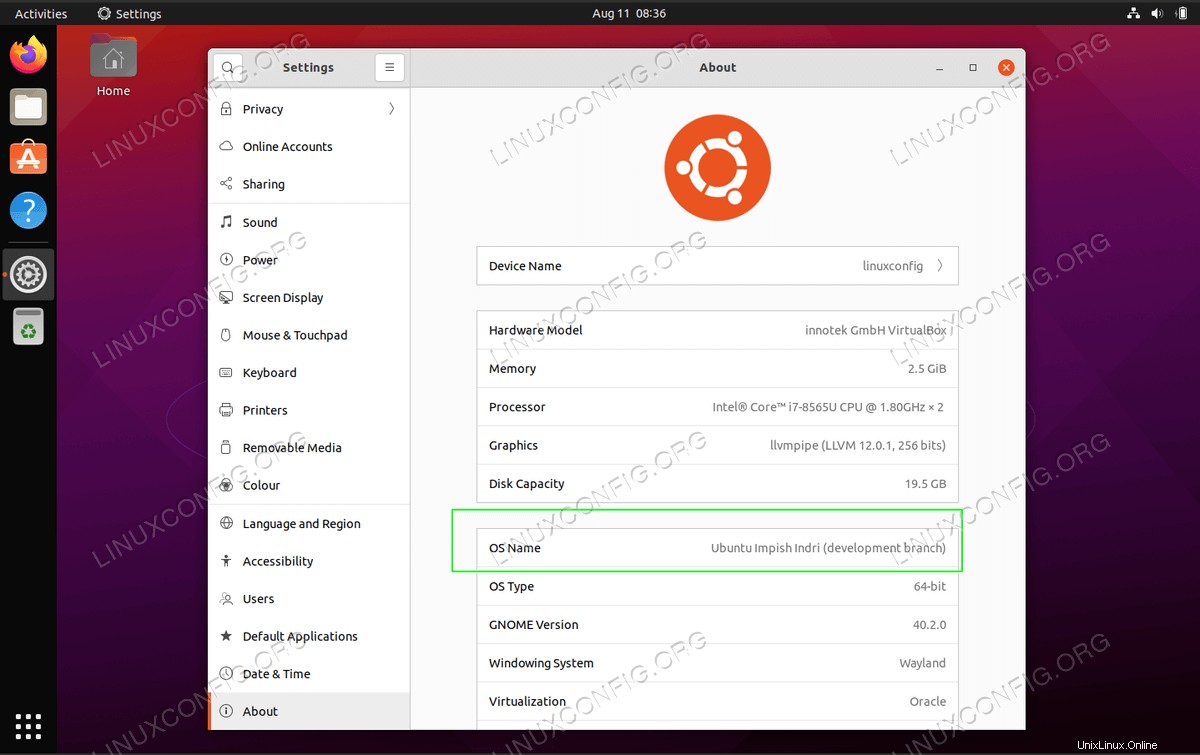
CATATAN
Wallpaper default perlu diubah secara manual ( jika tersedia ). Cukup klik kanan pada desktop Anda dan tekan tombolChange Backgroundtombol.Ini menyimpulkan prosedur peningkatan. Nikmati sistem Ubuntu 21.10 baru Anda.